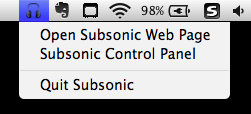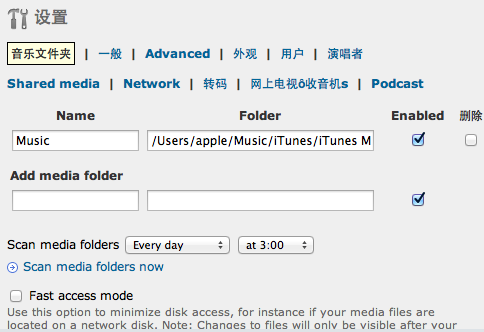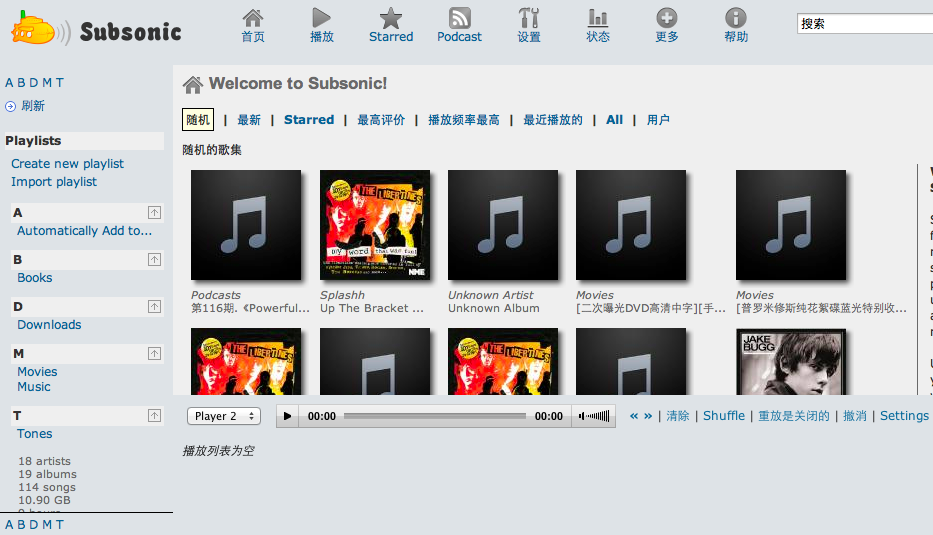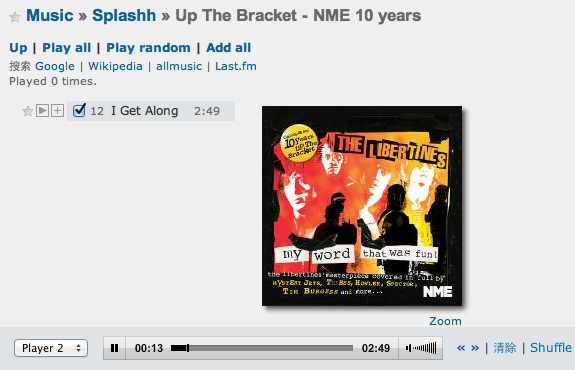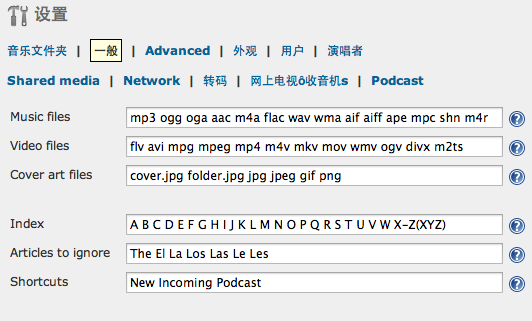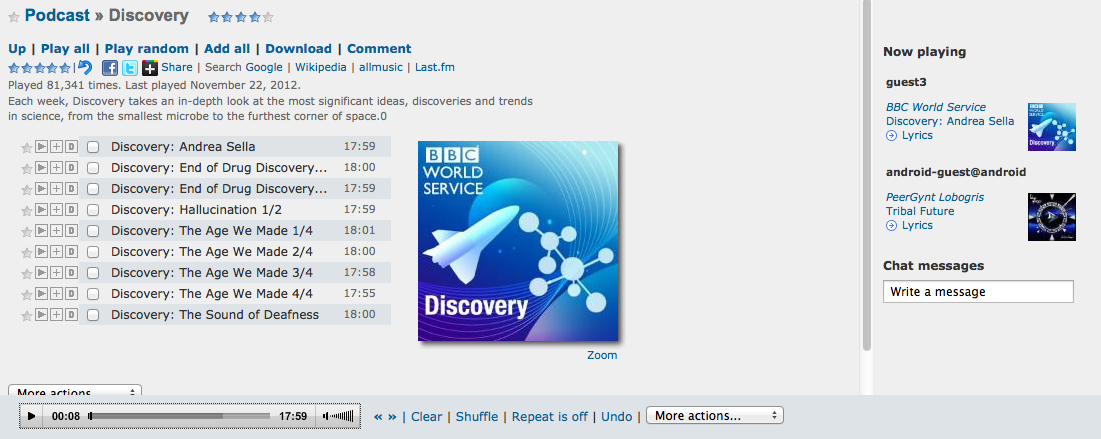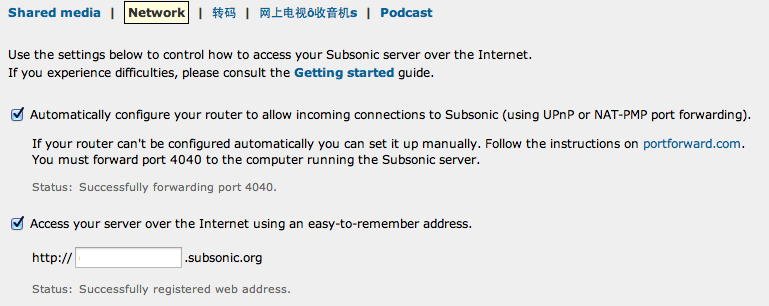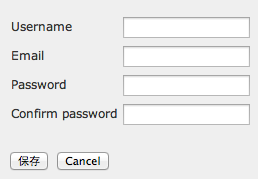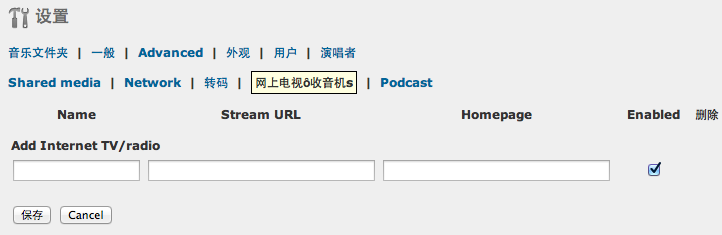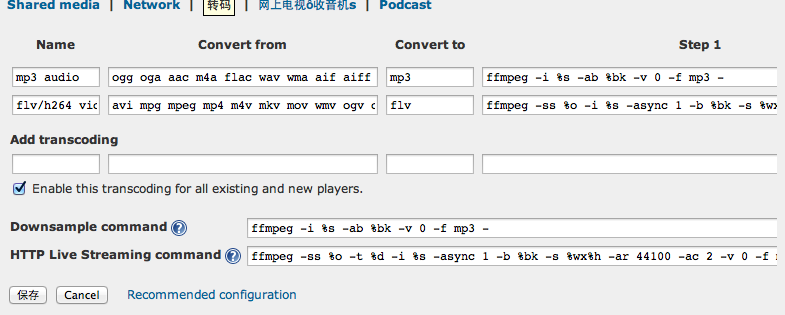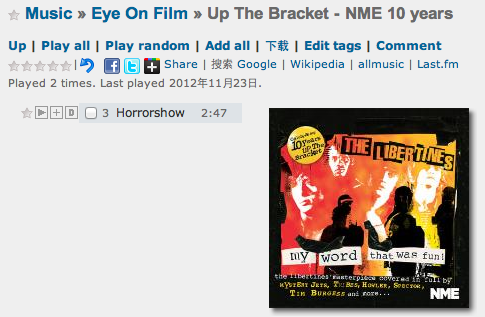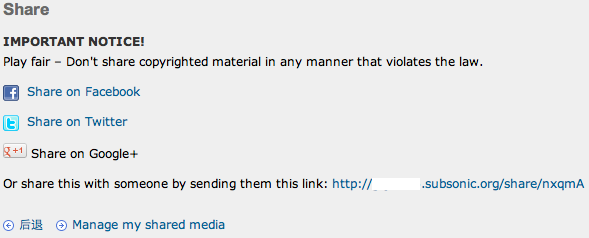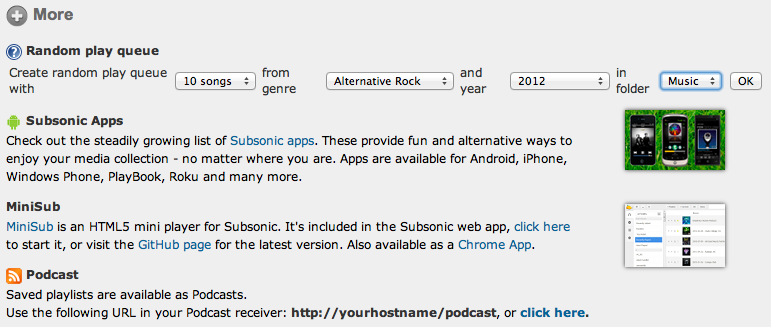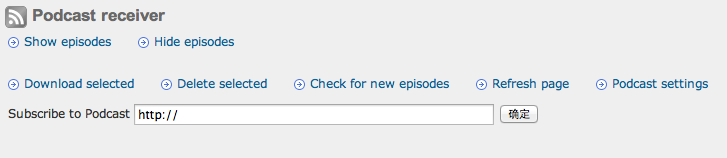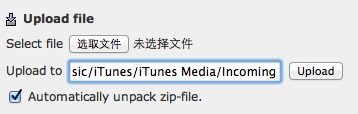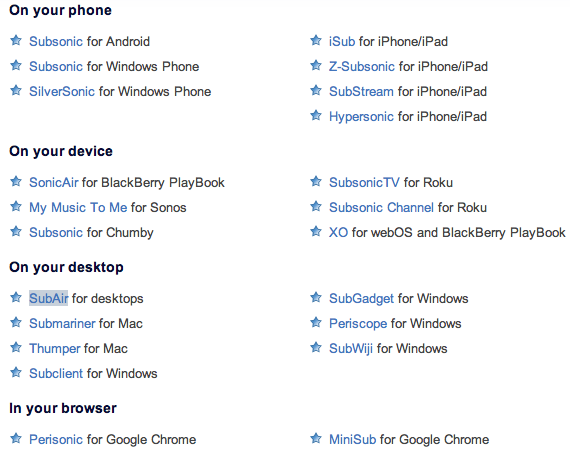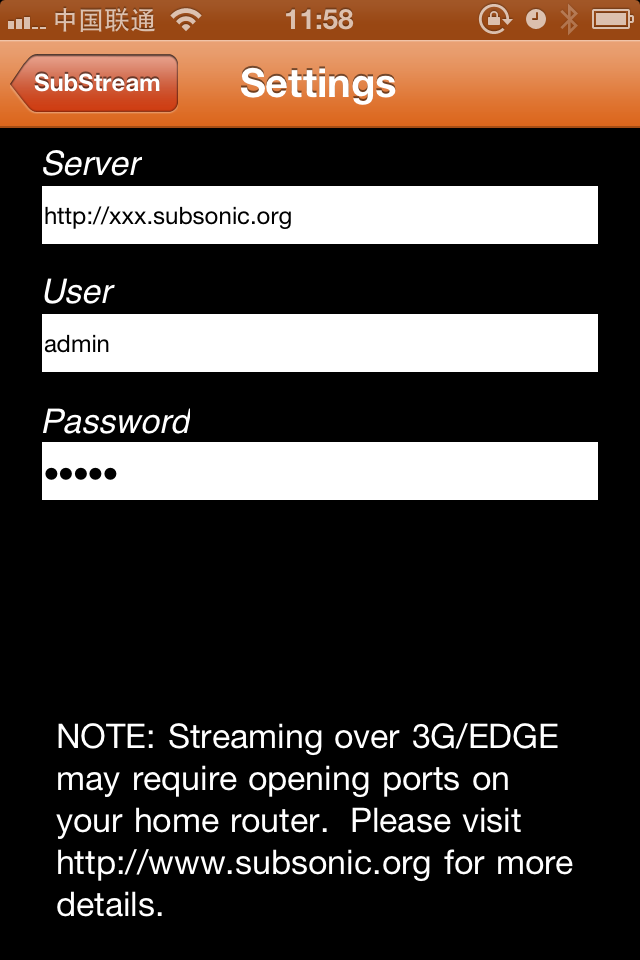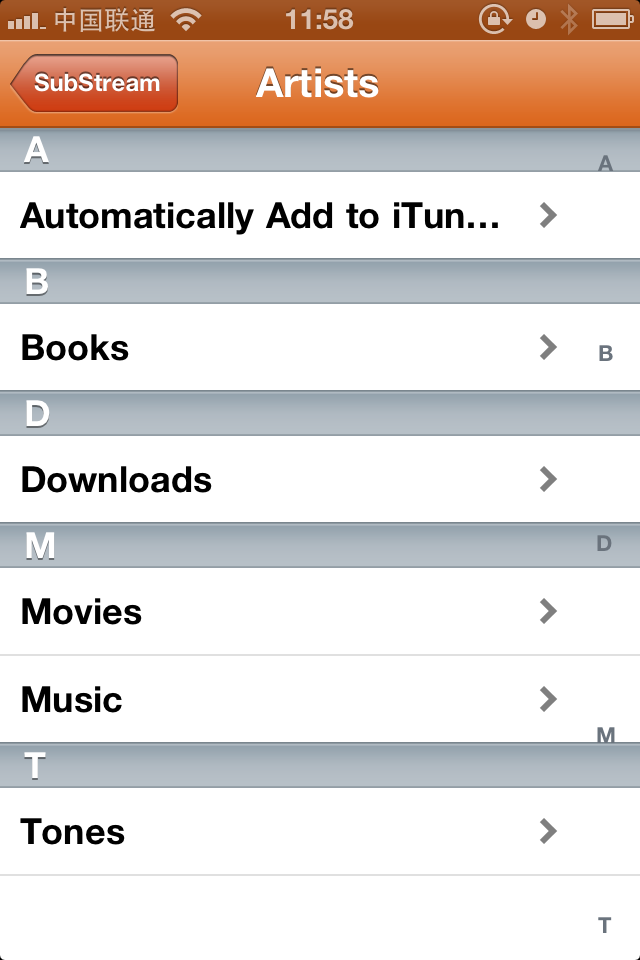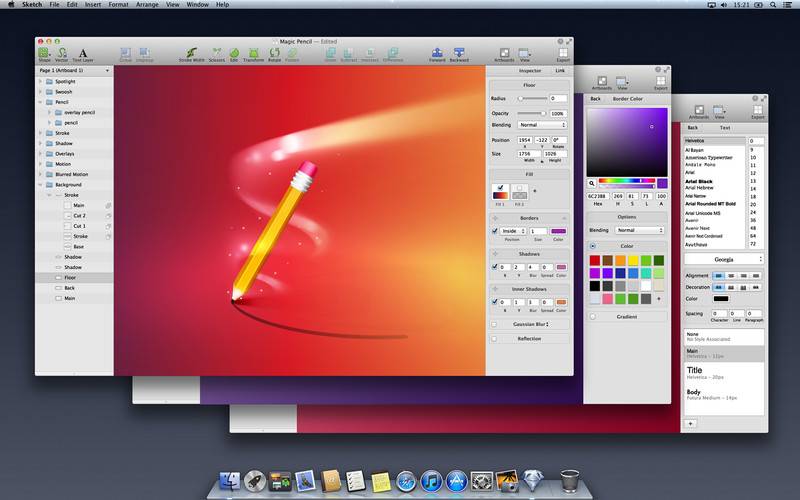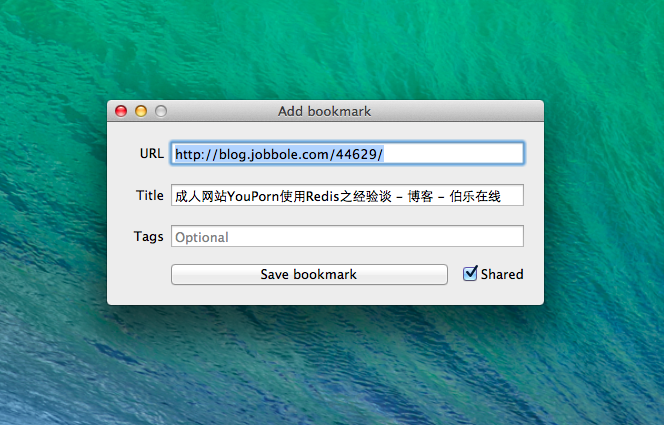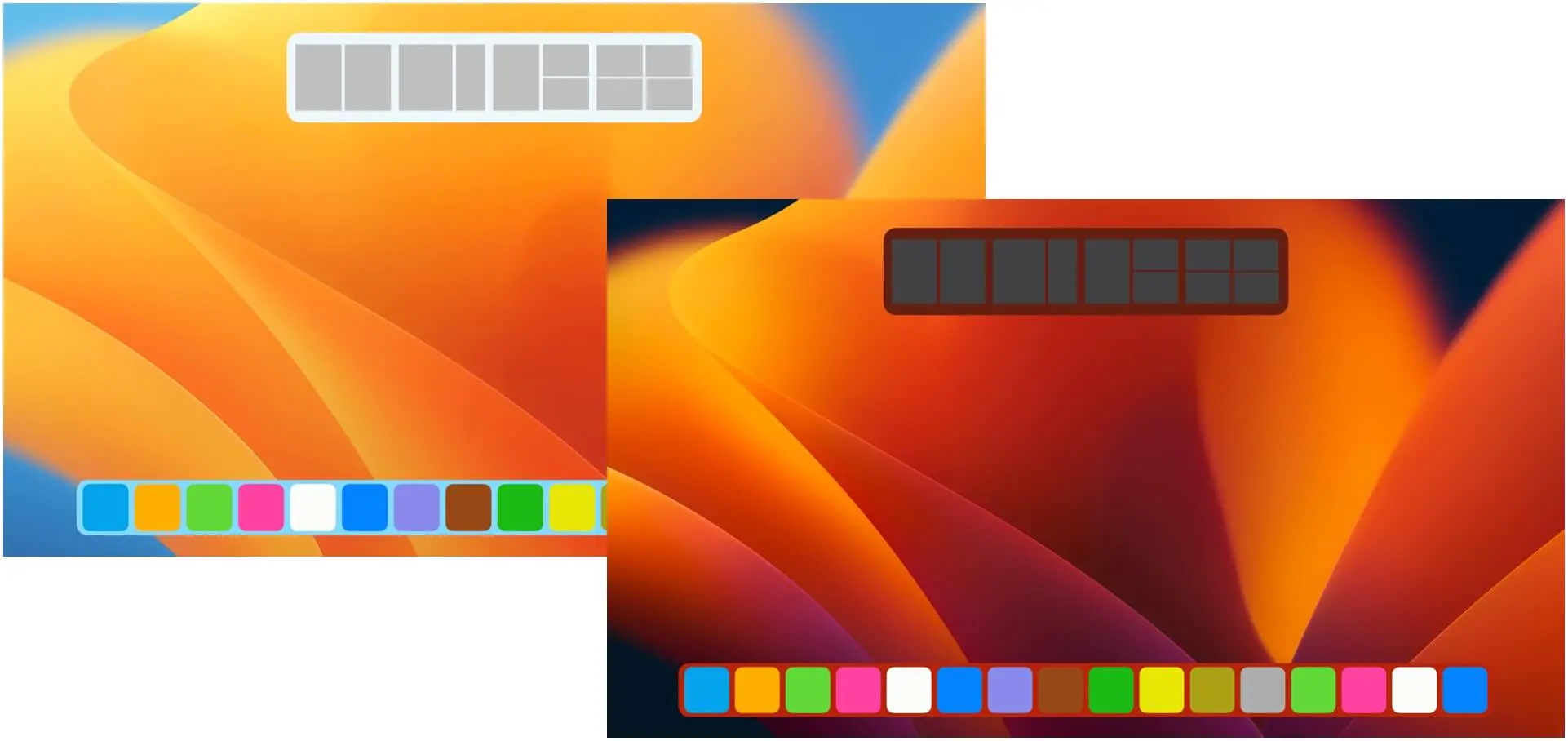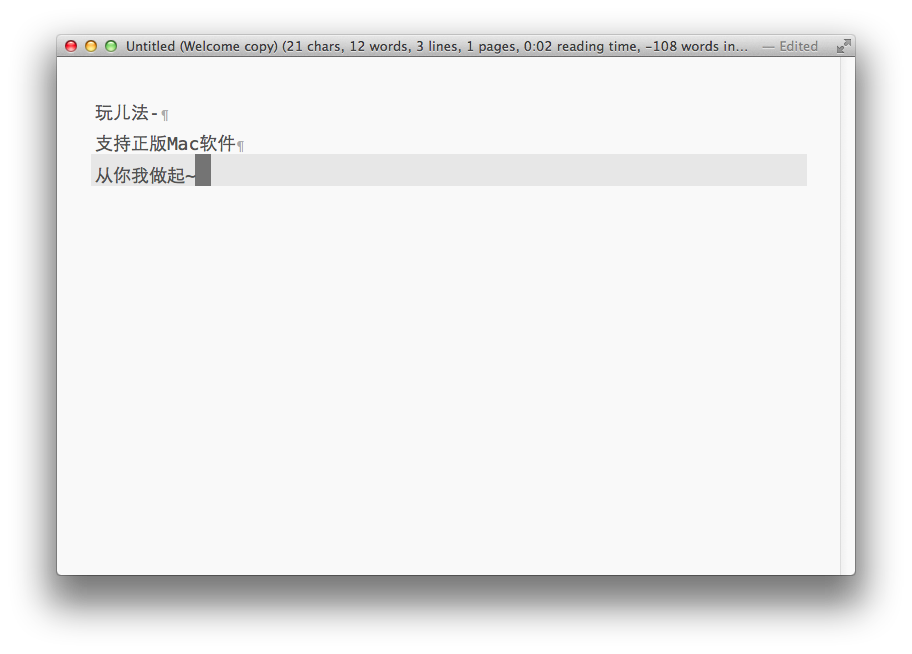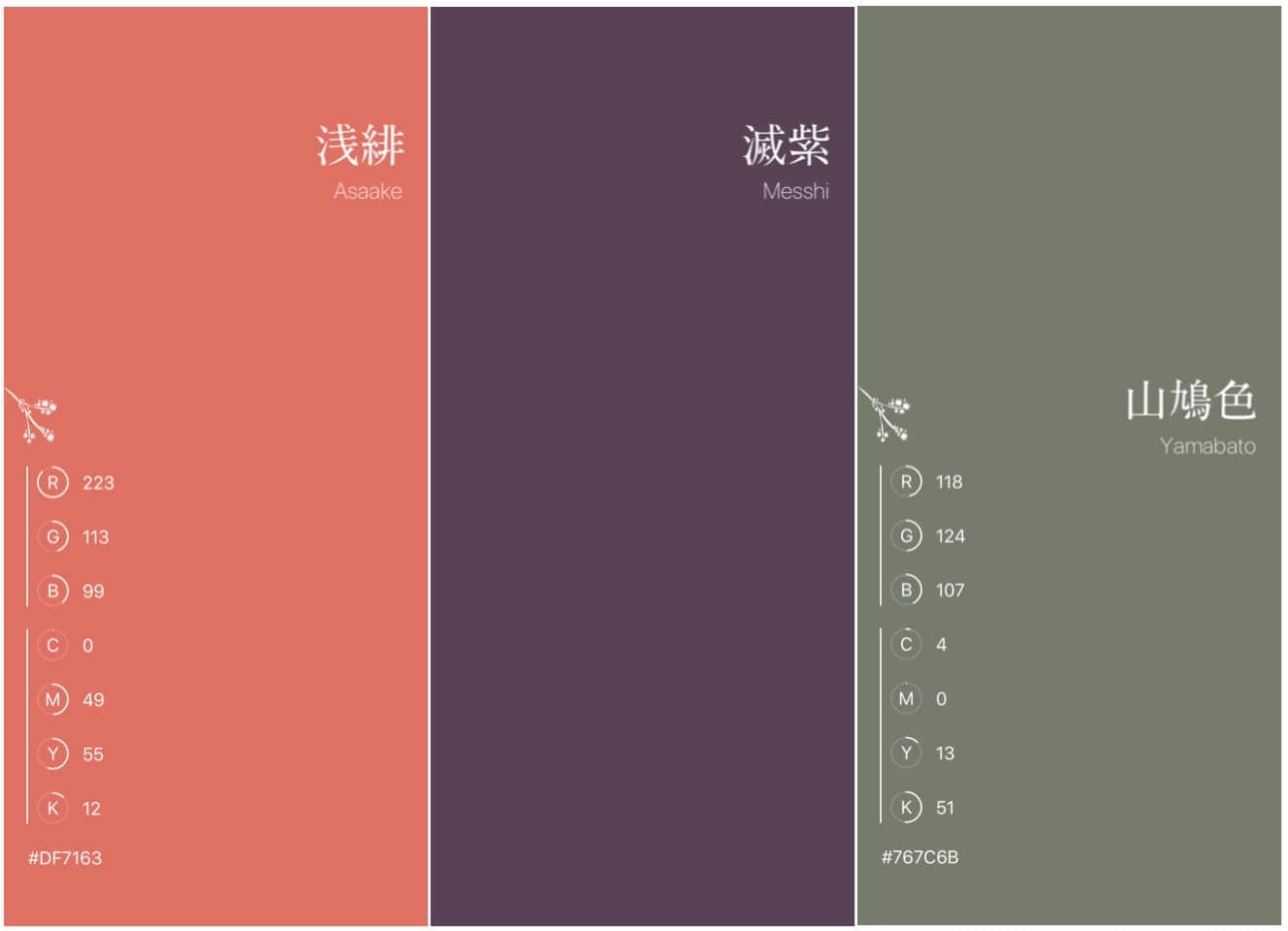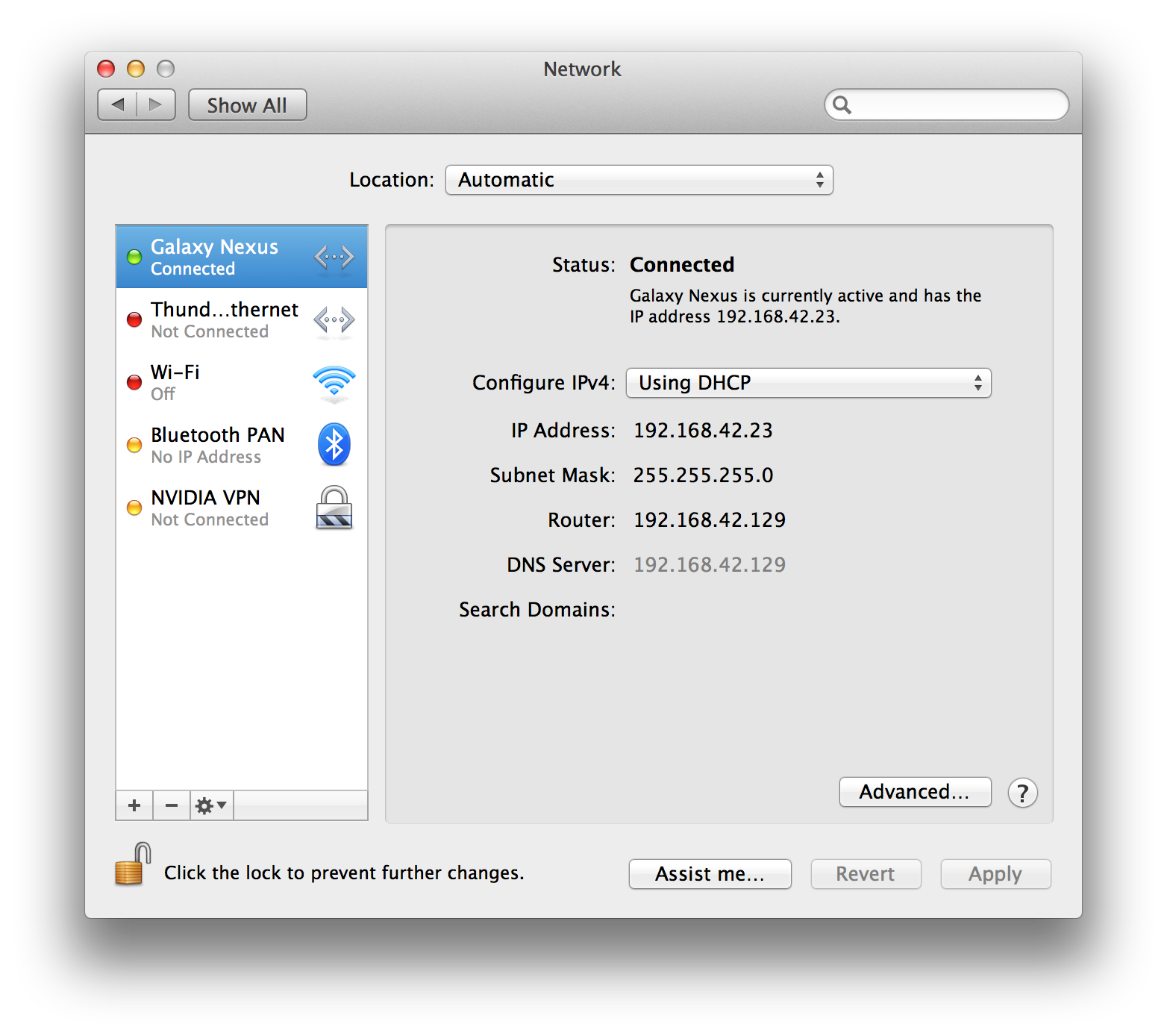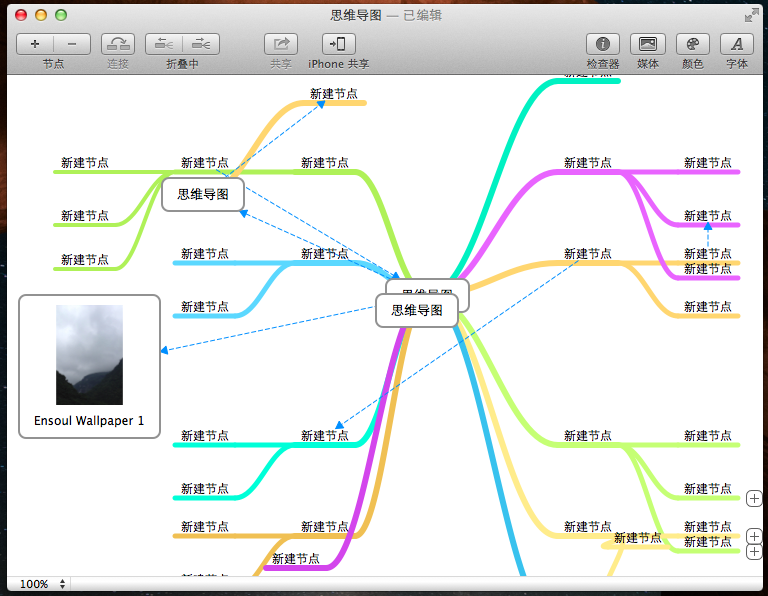在开始介绍之前,我想先承认这篇文章的标题有些标题党了,Subsonic其实是一项跨平台的流媒体共享技术,基于它开发的客户端遍及各种桌面OS与移动OS,至于在浏览器内播放本机音乐只是他众多“本领”中的一个,只要一直打开主机,Subsonic和路由器,你和好友就可以随时随地欣赏多媒体资源了。
Subsonic由挪威人Sindre Mehus采用Java语言编写而成,启动后可以在Menubar上找到它的控制面板:
点击“Open Subsonic Web Page”会进入浏览器网页内的管理平台(地址:http://localhost:4040),初次使用时需要用“admin”的身份登陆。
Subsonic使用基础篇
先到Settings(设置)-Personal(外观)里设置语言为中文,下方的Theme可以自定义管理页面的皮肤,再到音乐文件夹下定义需要加载的本地资源目录,比如默认的iTunes Media文件夹,点击“Scan Media folders now”开始扫描。
扫描完成后,你会在左侧的导航栏里看到图书,音乐,电影,铃声等资源已赫然在列,点击进去可直接欣赏,如下图,是我的iTunes音乐库资源,下方是一个简易的播放控制栏,当然这只是Subsonic的基础功能,我们再来看看Subsonic后台管理的诸多细节特点:
播放界面里具有Google,Wiki,Allmusic,Last.fm搜索功能
你会在设置-一般里看到Subsonic支持的媒体格式是无比丰富的,下图:
这里是Podcast(广播)收听界面,点击播放后你可以切换到其他页面继续浏览,音乐会在后台继续播放,右侧的Now Playing显示着正在播放的音乐,如果你正在iPhone上打开Subsonic下属的客户端同步收听音乐,Now Playing列表会实时显示歌曲信息。
Subsonic使用进阶篇
前面我们简单的介绍了一下Subsonic后台基础操作,要想玩转Subsonic还需要看看我们的进阶篇教程。
首先你知道Subsonic最大的特点是资源通过Internet自由共享,通过为资源库设立公众访问域名并添加访问权限(用户),你的好友或是你自己就可以在任意平台欣赏资源了,在设置-Network里要将下图中的两项全部勾选上,并在第二项里为你的资源库定义一个域名(xxx.subsonic.org),这样你在其他设备上就可以访问这个地址来获取内容,而第一项则是让路由器自动允许外部连接进入你的Subsonic Server。
在设置-用户里你可以定义普通访问用户的使用权限,最底部可以添加用户。
在设置-网上电视&收音机里可以添加自己喜好的网络电视及电台广播,输入Stream地址即可。
Subsonic具有强大的自动转换格式功能,下面是设置-转码界面,可以看到原格式,目标格式及转换命令的写法,如果你精通此道可以自行添加转换规则。
在音乐专辑页,有社交网络分享,添加Tag,评论,下载等功能
点击Share可以将资源分享到Facebook,Twitter,Google+,甚至是生成一个可访问的公开地址
其他一些小功能还包括Random play queue,即从曲目信息里按照风格-年份-目录来自定义随机播放序列:
自定义广播订阅地址:
本地上传功能也很使用,你可以将down下来的zip资源直接Upload至Subsonic,无需提前解压好:
Subsonic App篇
要想玩的新潮,还得需要各平台客户端的支持,Subsonic家族的桌面客户端和手机应用枝繁叶茂,你可以到官网的APP栏目去了解并选择下载,不过多数都要收费,屌丝们不妨先用Perisonic和MiniSub这两个Chrome插件尝尝鲜。
iOS平台唯一一款免费的Subsonic App就是这款Substream了【下载】,使用前先要使用你的账号登陆Subsonic Server才能访问资源库哦。
Subsonic的官方演示资源库地址:subsonic.org/demo/index.view